
2.2 Режим конфигурирования
Откроем программу управления Secret Net в режиме конфигурирования. В данном режиме недоступны функции управления компьютерами, просмотра отчетов, журналов событий и НСД.
Одной из основных функций в данном режиме является редактирование иерархии подчинения серверов безопасности Secret Net. Дважды щелкнув по серверу безопасности откроем диаграмму с отображением защищаемых компьютеров (рисунок 27).
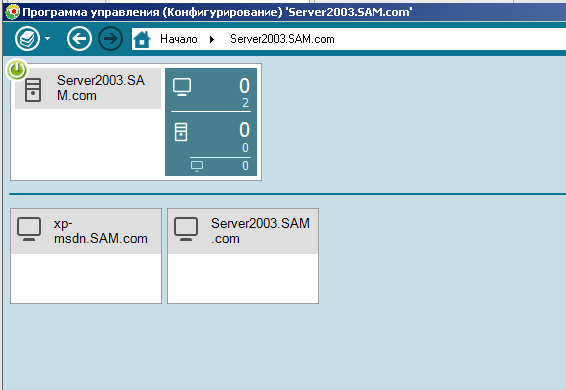
Рисунок 27 - Диаграмма подчинения в режиме «Конфигурирование» Secret Net
В данной лабораторной работе имеется только два защищаемых компьютера, при этом свободные компьютеры, не подчиненные серверам безопасности отсутствуют. Для того, чтобы появился неподчиненный компьютер, выведем из подчинения агента «XP-MSDN». Для этого правой кнопкой мыши для агента «xp-msdn.SAM.com» выберем команду «Вывести из подчинения». Данный агент исчезнет из диаграммы (рисунок 28).
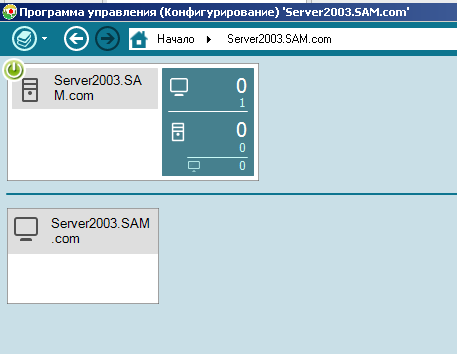
Рисунок 28 - Диаграмма подчинения после вывода агента «XP-MSDN»
Далее подчиним данный компьютер серверу безопасности, выбрав в контекстном меню команду «Подчинить объекты». В появившемся окне доступен список неподчиненных компьютеров (рисунок 29). Выберем «xp-msdn.SAM.com» и нажмем кнопку «Применить». Данный агент вновь появится в списке подчиненных компьютеров (рисунок 30).
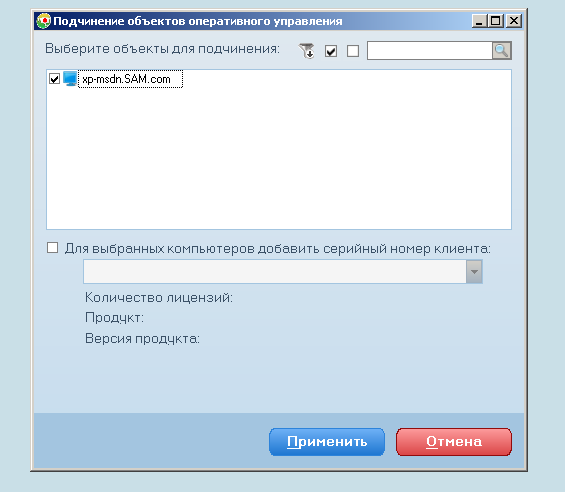
Рисунок 29 - Окно «Подчинение объектов оперативного управления»

Рисунок 30 – Появление агента «XP-MSDN»
Откроем свойства сервера безопасности. Выберем вкладку «Сетевые настройки» (рисунок 31).

Рисунок 31 - Параметры сетевых соединений
Данные параметры используются при установке сетевого соединения объекта с сервером безопасности, которому подчинен данный объект. Если параметры сетевых соединений не заданы (имеют нулевые значения), связь объекта с родительским сервером не будет устанавливаться. Сетевое взаимодействие компонентов системы Secret Net дает определенную нагрузку на каналы связи. Устойчивость сетевых соединений и затрачиваемое время на передачу данных зависят от пропускной способности сети. Если пропускная способность низкая (например, при использовании модемного соединения), могут проявляться длительные задержки при установлении соединений и даже сбои при передаче данных.
Откроем вкладку «Сбор журналов». На данной вкладке можно настроить параметры передачи локальных журналов. Содержимое локальных журналов защищаемых компьютеров должно своевременно поступать в централизованные журналы в базе данных сервера безопасности. Длительные перерывы в отправке могут привести к переполнению локальных журналов или к чрезмерной нагрузке на сервер безопасности и каналы связи при получении больших объемов данных. Зададим ежедневный сбор журналов на сервер, в дополнение к этому включим параметры «Производить сбор журналов при подключении агента к серверу безопасности» и «Производить сбор журналов при заполнении на 80 % и более» (рисунок 32).

Рисунок 32 - Параметры сбора журналов
Откроем вкладку «Архивирование журналов». На данной вкладке можно настроить параметры архивирования централизованных журналов, в том числе задать расписание автоматического архивирования журналов. Архивирование применяется к записям журналов, которые поступили от подчиненных защищаемых компьютеров и хранятся в базе данных сервера безопасности. Зададим архивирование журналов по расписанию - «Еженедельное» архивирование (рисунок 33).
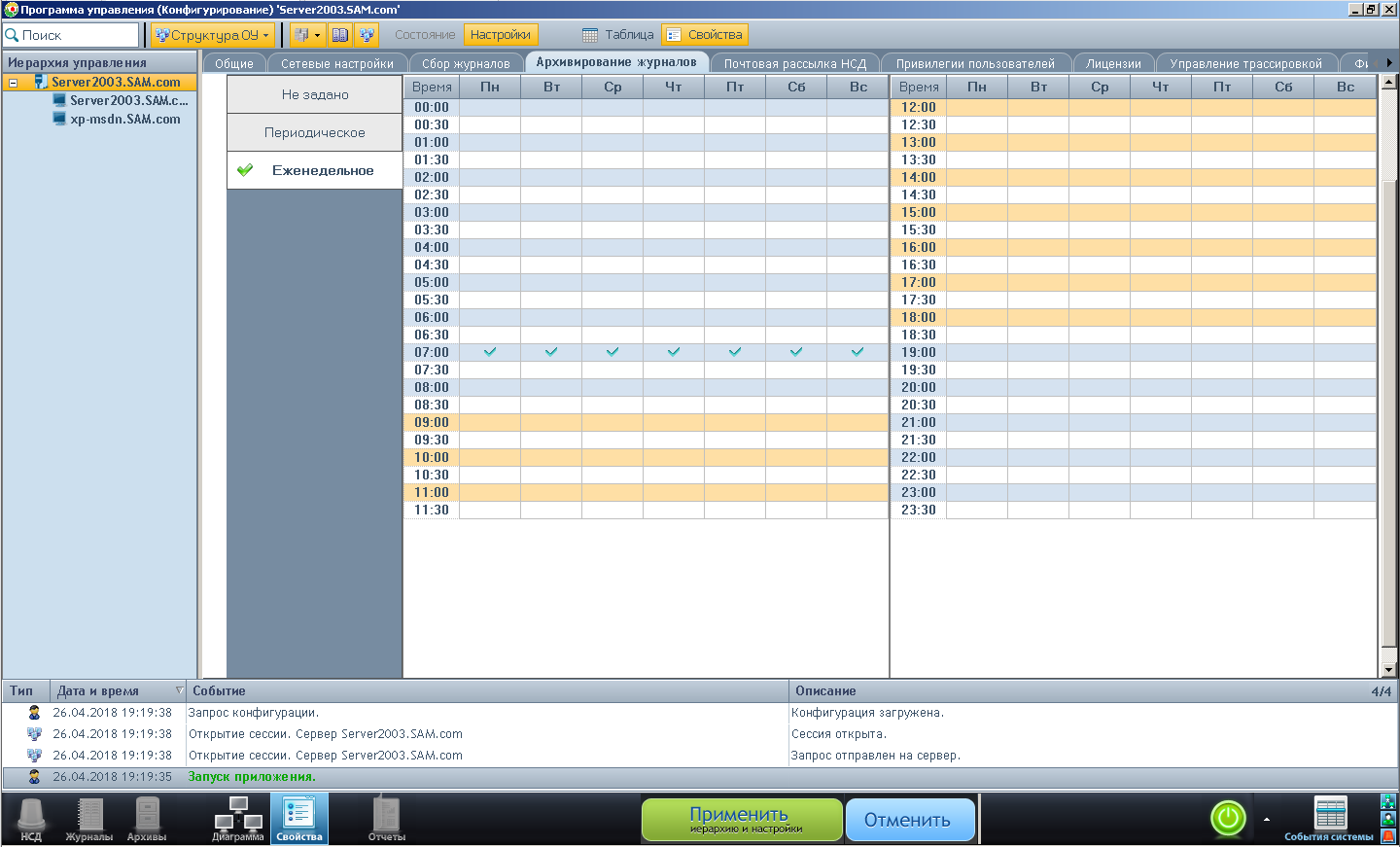
Рисунок 33 - Параметры архивирования журналов
С целью обеспечения сохранности информации следует проводить регулярное архивирование базы данных. Например, в некоторых версиях СУБД Oracle действуют ограничения на объем баз данных. Если размер базы превысит ограничение, поступление новой информации будет невозможно до очистки БД. Наряду с обеспечением сохранности информации архивирование дает возможность вывести из базы данных неактуальные сведения, чтобы сократить время выполнения запросов к БД. При необходимости просмотра старых записей о событиях в программу оперативного управления можно загрузить файлы архивных копий.
Откроем вкладку «Привилегии пользователей» (рисунок 34).
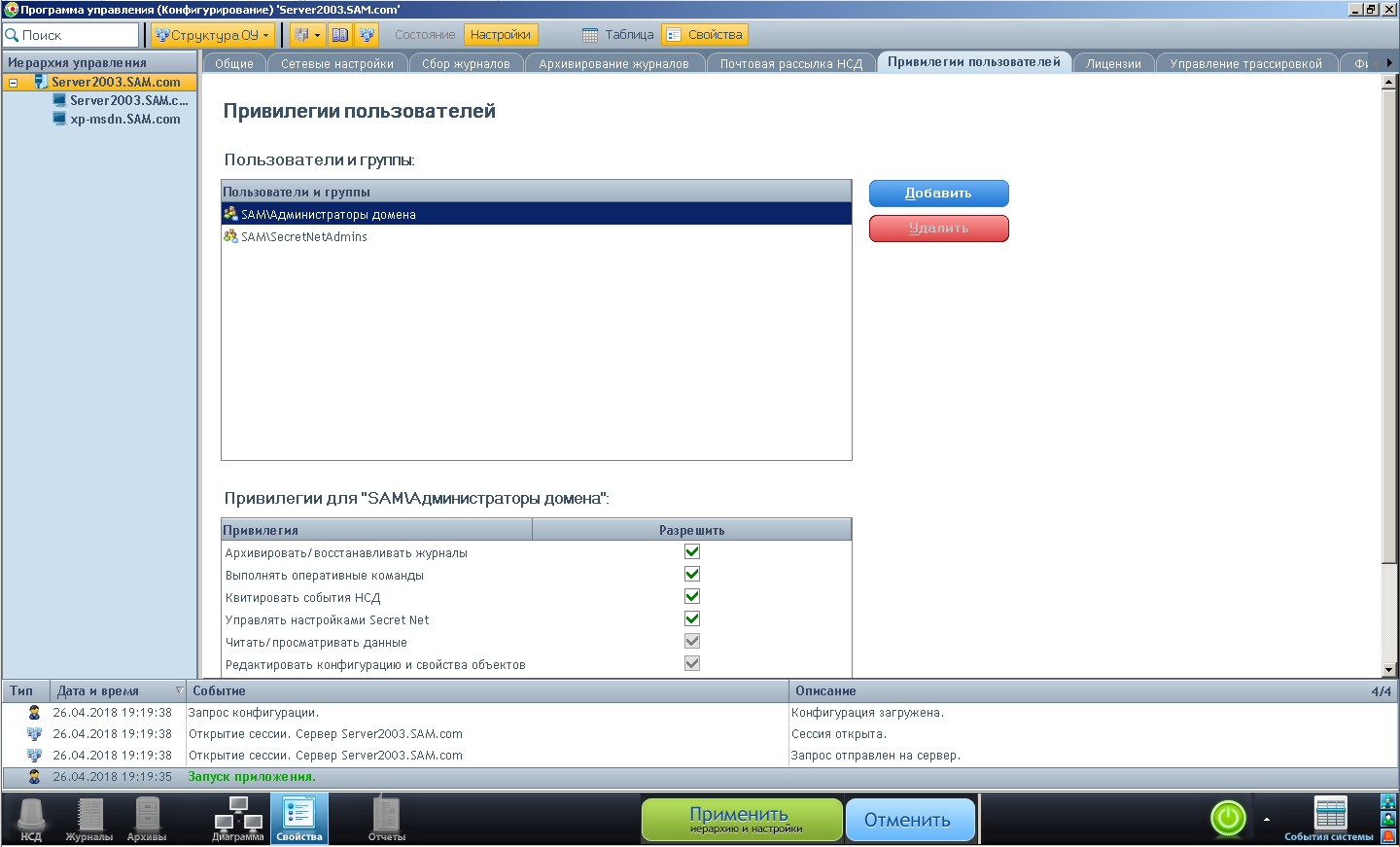
Рисунок 34 - Окно настроек привилегий пользователей программы управления Secret Net
Данная вкладка предназначена для просмотра и предоставления привилегий пользователям программы оперативного управления. Пользователям и группам пользователей можно назначать следующие привилегии для управления сервером безопасности и его объектами:
‒ «Архивировать/восстанавливать журналы» – привилегия на архивирование и восстановление централизованных журналов;
‒ «Выполнять оперативные команды» – привилегия на выполнение команд оперативного управления;
‒ «Квитировать события НСД» – привилегия на выполнение команд квитирования событий НСД;
‒ «Управлять настройками Secret Net» – привилегия для удаленной настройки локальных параметров Secret Net на рабочих станциях;
‒ «Читать/просматривать данные» – привилегия для подключения к серверу безопасности и просмотра информации;
‒ «Редактировать конфигурацию и свойства объектов» – привилегия для внесения изменений при работе с программой в режиме конфигурирования (предоставляется только пользователям группы администраторов домена безопасности).
Добавим пользователя Admin и разрешим ему выполнять оперативные команды (рисунок 35).
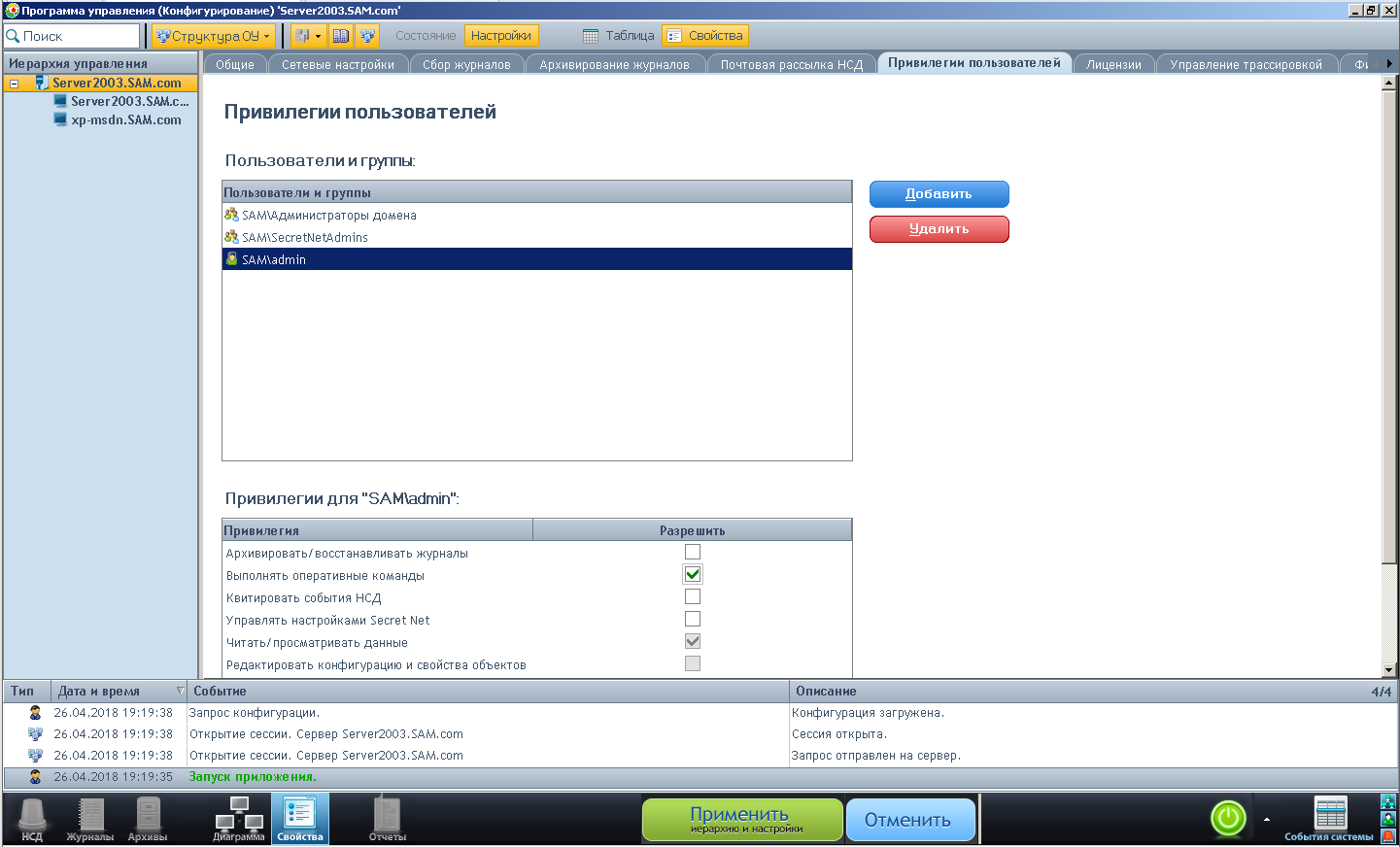
Рисунок 35 - Окно настроек привилегий для пользователя admin программы управления Secret Net
Вкладка «Лицензии» позволяет управлять лицензиями на различные компоненты Secret Net (рисунок 36). В данные момент все необходимые лицензии уже использованы, но в случае добавления новых защищаемых компьютеров будут использованы доступные в системе лицензии. Помимо этого можно добавлять новые лицензии, заменять или удалять имеющиеся.
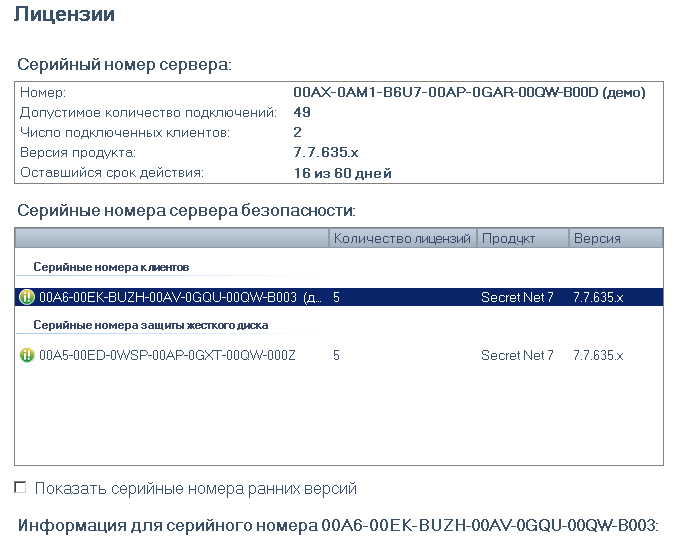
Рисунок 36 - Окно «Лицензии» Secret Net
